D2
Администратор
- Регистрация
- 19 Фев 2025
- Сообщения
- 4,380
- Реакции
- 0
Привет, друг! В этой статье, я научу тебя легко поднимать свой личный Double VPN, Triple VPN, Quad VPN. Будет две схемы реализации: на основе WireGuard и OpenVPN. Я лично пользуюсь WireGuard. Я знаю, что тебе она может не понравится только по одной причине: потому-что нет WireGuard с GUI и нет пока для платформы iOS. Понимаю.Но проект еще молодой, и в скором будущем обязательно ждем кроссплатформенность.
Нажмите, чтобы раскрыть...

Советую смотреть видео, и поглядывать статью. Статья идет как вспомогательный источник информации:
Настройку цепочки серверов по данной инструкции можно выполнять на любом VPS с операционной системой Ubuntu. Для настройки многоузлового VPN туннеля необходимо подключиться по SSH на первый VPS из цепочки серверов и выполнить скрипт, который я написал ниже, в разделе "Установка".
В роли VPN серверов выступают VPS c операционной системой Ubuntu (>=16.04).
Нажмите, чтобы раскрыть...
Установка
Сначала скачай необходимые программы для своей платформы:для Windows
1) Putty - https://bit.ly/2nqKukc
2) OpenVPN - https://bit.ly/2JXtbjT
2) TunSafe - http://bit.ly/2QCmq9A
для MacOS
1) Viscosity - https://bit.ly/2JXwG
2) Tunnelblick - http://bit.ly/2qGqxGf
Для Android
1) OpenVPN - http://bit.ly/2T4ExXn
2) WireGuard - http://bit.ly/2DAuHbq
для iOS
1) OpenVPN - https://apple.co/2T8rGDu
Нажмите, чтобы раскрыть...
Подключайся к своему VPS серверу через Putty, скопируй и вставь в консоль следующую строку.
Код: Скопировать в буфер обмена
wget https://raw.githubusercontent.com/iamrooot/doublevpn/master/1.sh && chmod +x 1.sh && ./1.shЖми ENTER, и скрипт начнет свою работу.
Отвечая на вопросы мастера, поэтапно, в консоли вводи данные ко всем серверам начиная с первого и заканчивая последним (IP и PASSWORD)

Вводи количество серверов участвующих в цепочке VPN (от 1-го до 9-и) и нажать ENTER

Вводи IP адрес первого сервера

Затем пароль SSH от каждого сервера
Процесс добавления VPS серверов в цепочку, выглядит примерно так:

И так далее....
И так для каждого сервера в цепочке вписываем аналогичные данные. Максимальное количество серверов, которое ты можешь использовать до 9.
Сервер который указан последним, будет шлюзом в интернет (его IP будет зафиксирован как твой).
Важный момент!
После того, как скрипт полностью завершит свою работу, отобразиться вот такая картинка:
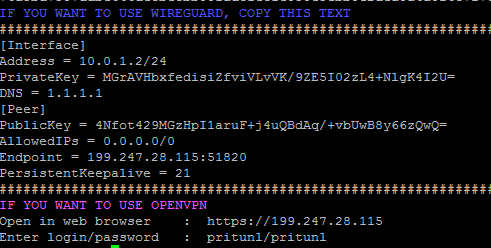
Для тебя будет предоставлен выбор, через какую программу ты хочешь использовать VPN (какую конфигурацию ты хочешь использовать). WireGuard или OpenVPN. Далее объясню подробнее.
Настройка
Настройка WireGuard, клиента TunSafe для Double, Triple, Quad VPN
http://bit.ly/2QCmq9AКопируем содержимое выведенное на экран после этапа установки
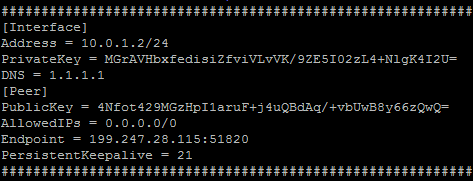
Запускаем программу TunSafe нажимаем на "Edit Config", в открывшемся блокноте вставляем скопированный текст конфигурации из консоли, сохраняем и закрываем блокнот.
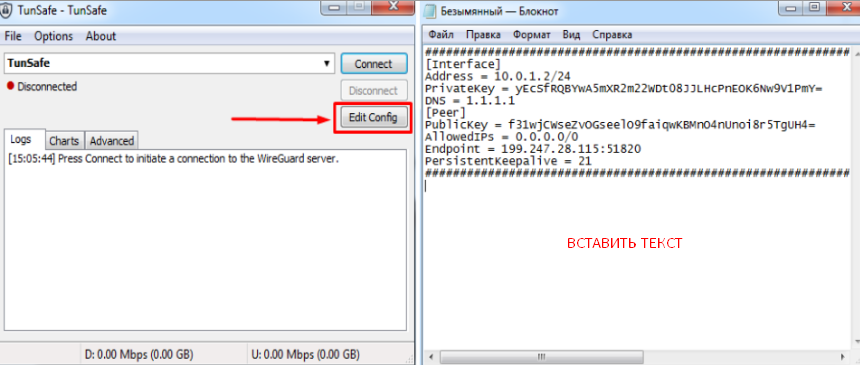
Если конфигурация была изменена, необходимо нажать кнопку Reconnect.

Настройка для Ubuntu.
в окне терминала поэтапно выполняем:
Код: Скопировать в буфер обмена
Код:
$ sudo add-apt-repository ppa:wireguard/wireguard
$ sudo apt-get update
$ sudo apt-get install wireguardи наполняем его содержимым скопированным из консоли.
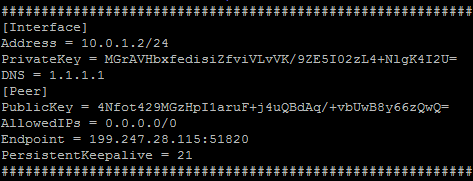
Включение производиться командой выполненной в терминале: wg-quick up wg
Настройка для Android
Скачиваем приложение - http://bit.ly/2DAuHbq
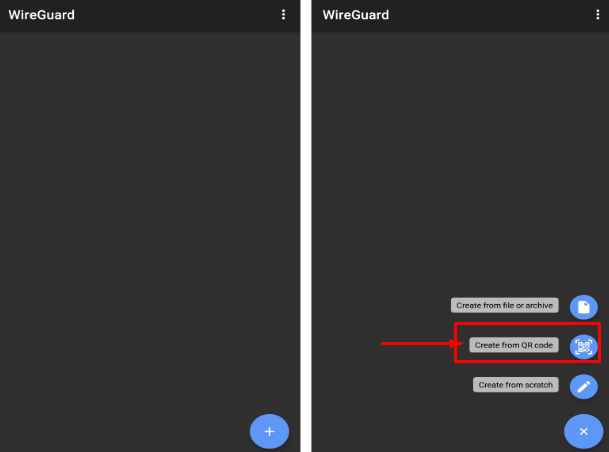
В приложении выбираем: “+” затем “Create from QR code” - сканируем код
Открываем в браузере любой Генератор QR-кода, например https://generator-online.com/qrcode/ и вставляем содержимое конфигурационного файла WireGuard.
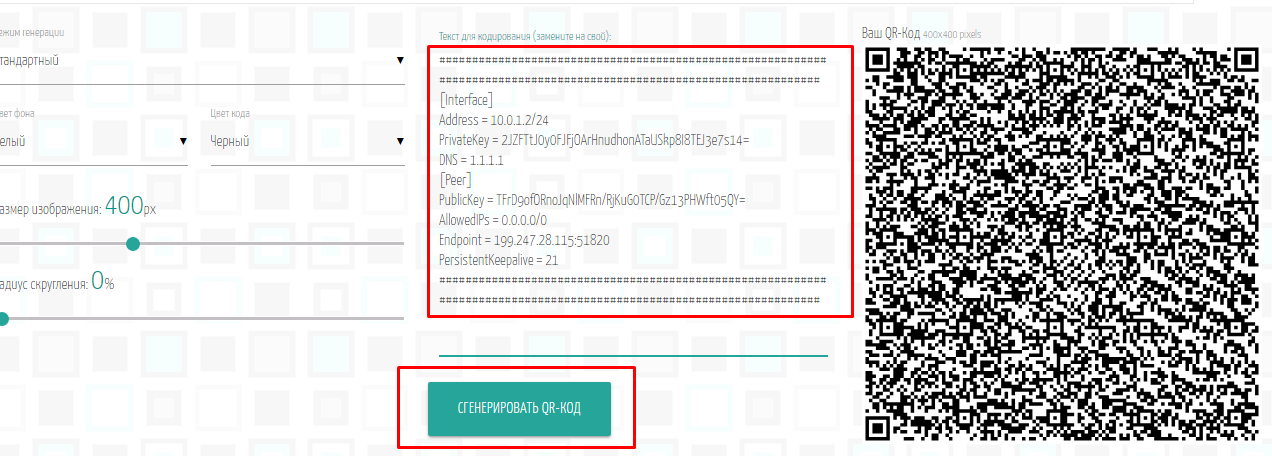
Вставляем в окно текст конфигурации WireGuard, после сканируем бар код справа.
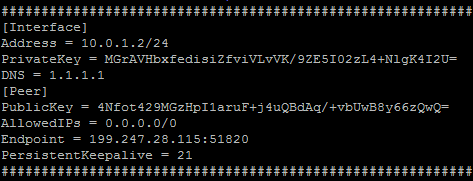
Копируем этот текст конфигурации WireGuard и вставляем содержимое на сайте Генератора QR-кода.

1) Задаем имя нового подключения - подтверждаем нажав “Create Tunnell”
2) Активируем подключения включив чекбокс
Настройка OpenVPN для Double, Triple, Quad VPN
http://bit.ly/2B1inypОбращаем внимание, после завершения работы скрипта, я говорил в начале, мы видим 2 параметры для настройки. Это для WireGuard и OpenVPN. WireGuard выше мы настроили, теперь я покажу тебе как настраивать Double, Triple, Quad VPN'ы с помощью OpenVPN.
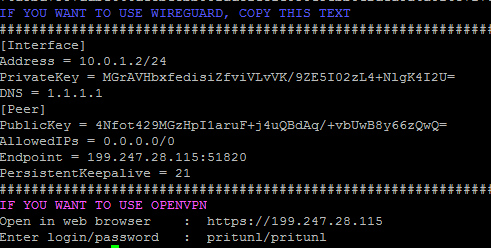
Нас интересует нижняя часть для настройки OpenVPN
Заходим по ссылке
https://199.247.28.115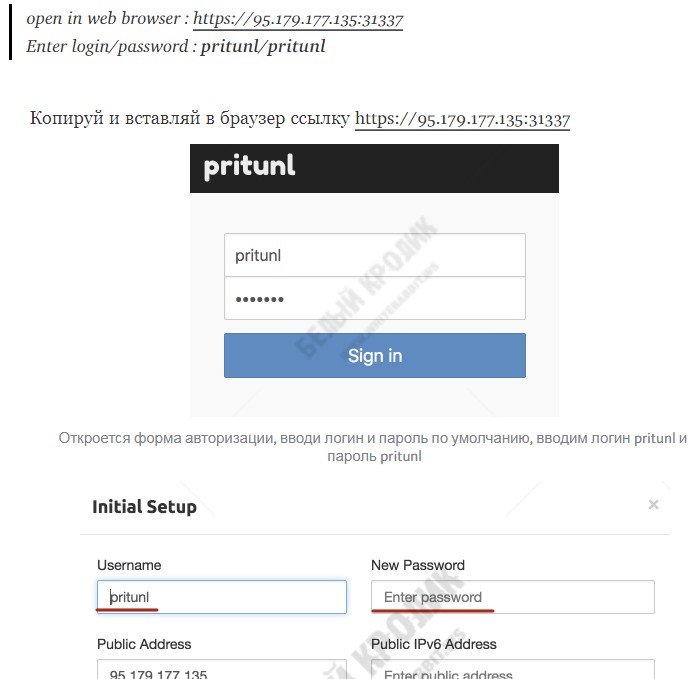
Скриншот из первой статьи по настройке VPN
Изменения:
- в поле VIrtual Network указать 10.0.0.0/24
- Ставим галочку для Allow Multiple Devices (если хочешь использовать VPN на нескольких устройствах одновременно)
- в поле Name - имя твоего VPN соединения
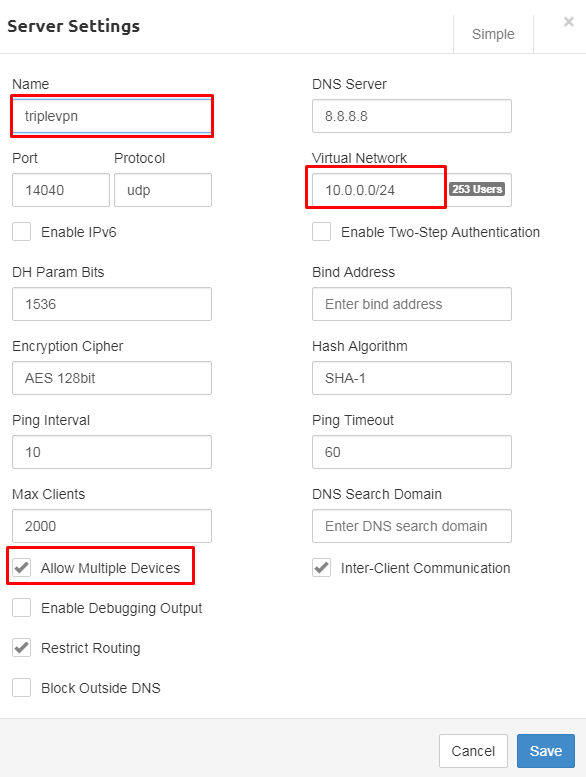
После внесения настроек жмем Save
Подключение к OpenVPN для всех устройств, я так же показал тебе в прошлой моей статье, ближе к концу статьи. Посмотри http://bit.ly/2DAyMwb так же это я показал на видео-ролике
Нажмите, чтобы раскрыть...
Тестирование. Общая информация.
WireGuard
При необходимости изменить порядок серверов или переназначить конечный сервер, который от своего имени отправляет трафик в Интернет, достаточно просто перезапустить скрипт из пункта выше "Установка".Используя данное решение можно собирать VPN туннель из количества серверов от 1-го до 9-и. Следует учитывать, что при выключение одного из цепочки VPS, интернет подключение будет прервано, при этом индикация клиента VPN может не измениться (она отражает только состояние подключения к первому серверу).
Нажмите, чтобы раскрыть...
Работа скрипта наплавлена на полную анонимизацию, поэтому следует учесть, что после завершения работы все ключи шифрования, конфигурационный файлы а также скрипты развертывания будут удалены.
Можно выделить следующие плюсы использования Double VPN, Triple VPN, Quad VPN технологии:
- твой Интернет-провайдер будет видеть подключение к первому VPN серверу, но не будет знать твой конечный IP адрес в Интернете, так как выход в Интернет осуществляется со второго VPN сервера
- второй VPN сервер не будет знать твой реальный IP адрес, так как он будет скрыт первым VPN сервером. Это повышает твою анонимность
- можно использовать разные географические местоположения VPN серверов, находящихся на разных континентах (например, Панама, Малайзия, Корея).
- на каждом этапе меняется IP адрес, что создает многослойность твоей анонимности
Насколько хорош WireGuard?
Хотя сейчас он находится в стадии активной разработки, он уже назван многими самым безопасным, легким в использовании и простым VPN-решением в индустрии.
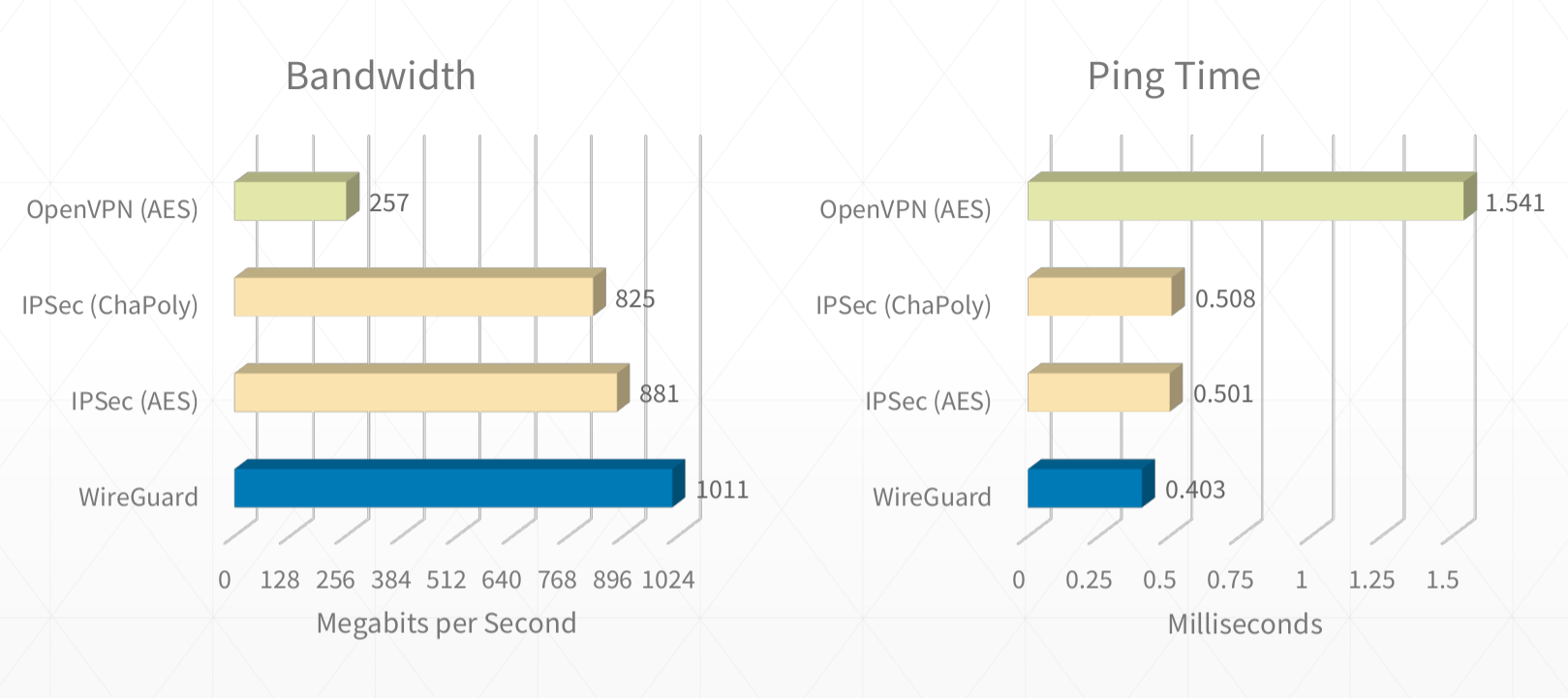
Сравнительная таблица VPN протоколов
Автор Белый Кролик @WhiteRabiit
источник